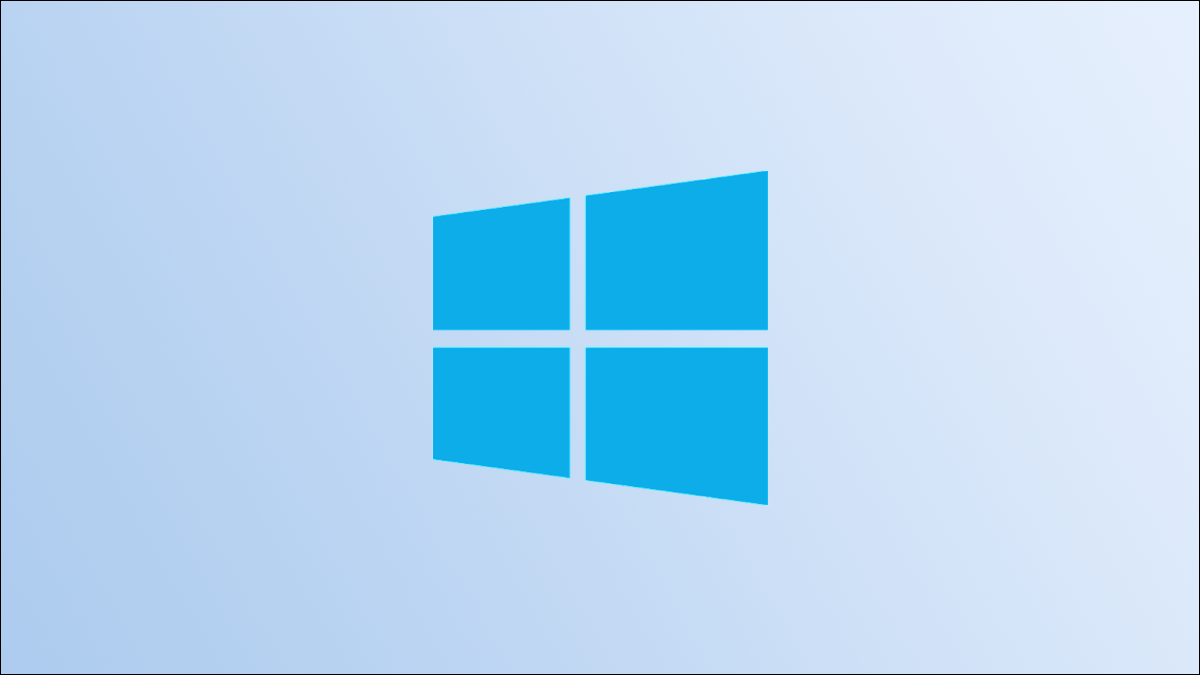
Capturas de tela e imagens baixadas da web geralmente são salvas como arquivos JPG ou PNG. As vezes, você pode precisar converter esses arquivos para o formato PDF. A seguir, Dizemos como fazer no Windows 10 com o aplicativo Fotos integrado.
O aplicativo visualizador de fotos padrão do Windows 10 são fotos. Quando você clica duas vezes em uma imagem, Deve abrir no aplicativo Fotos. Se você não alterou o aplicativo padrão para visualizar fotos, Encontre e clique duas vezes no arquivo JPG que deseja converter em PDF para abri-lo no Fotos.
RELACIONADO: Como definir seus aplicativos padrão no Windows 10
Se você fez mude o aplicativo padrão para ver fotos, você precisará abrir o aplicativo Fotos da maneira antiga. Escreve “Fotos” na barra de pesquisa do Windows e clique no aplicativo “Fotos” nos resultados da pesquisa.
Observação: Se você deseja converter vários arquivos JPG para o formato PDF ao mesmo tempo, tem que abra o aplicativo Fotos e selecione-as no próprio aplicativo.
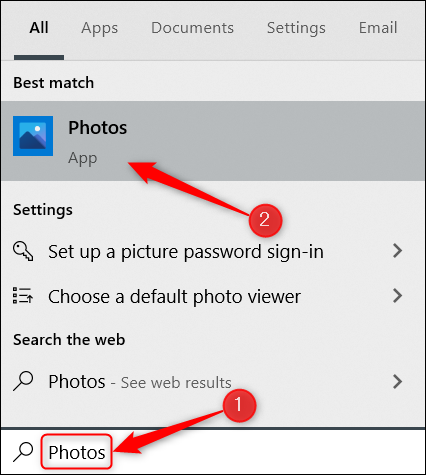
O aplicativo Fotos será aberto. Daqui, localize o arquivo que deseja converter da coleção de imagens. Clique nele para selecioná-lo.

O, se você deseja converter vários arquivos JPG para PDF, Clique no botão “Escolher” no canto superior direito da janela.
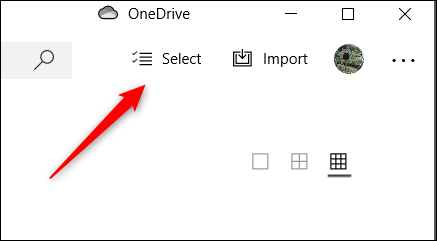
A seguir, selecione todas as fotos que deseja converter. As fotos são selecionadas com uma marca de seleção no canto superior direito da imagem.
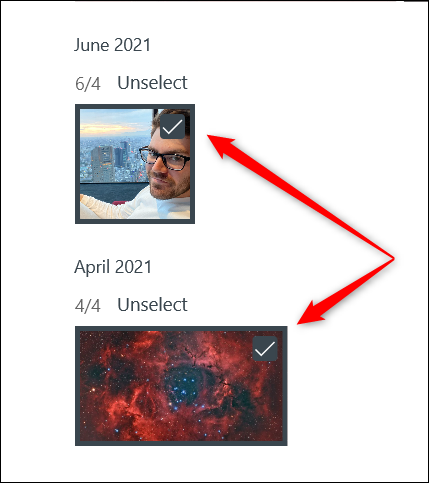
Agora, se você selecionou uma ou mais fotos, clique no ícone da impressora à direita da barra de menu do aplicativo Fotos. alternativamente, use o atalho de teclado Ctrl + P.
![]()
A janela Imprimir aparecerá.. Clique na caixa abaixo da opção “Impressora”.
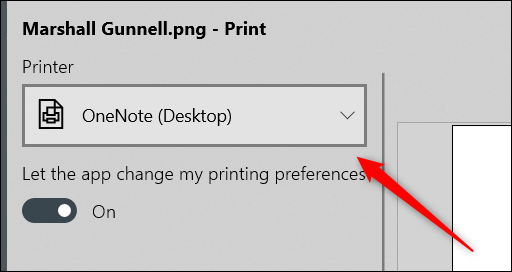
Um menu aparecerá. Clique na opção “Microsoft Imprimir em PDF”.
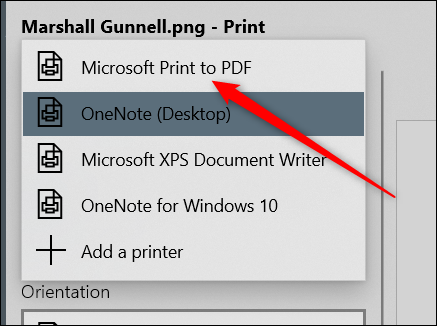
A seguir, no canto esquerdo inferior da janela, Clique em “Imprimir”. Não, não vai imprimir a foto, mas esta etapa é necessária para salvar o arquivo como PDF.
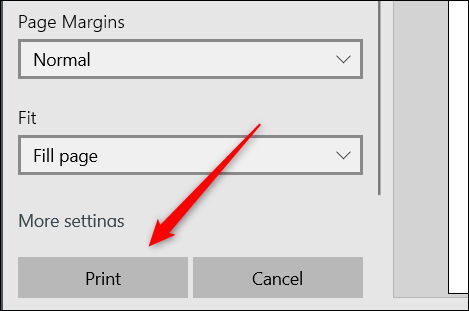
Uma vez selecionado, O Explorador de Arquivos abrirá. na barra de pesquisa do Windows e clique no aplicativo “Salvar como tipo”. Escolha o local onde deseja salvar o arquivo, na barra de pesquisa do Windows e clique no aplicativo “Guarda”.
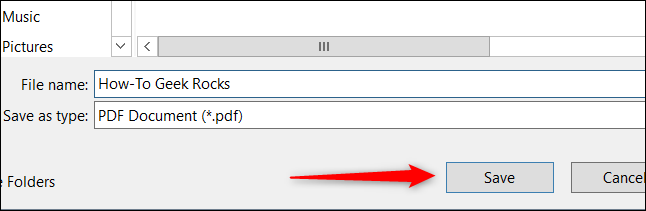
Seu arquivo JPG foi convertido para PDF.
É muito fácil converter JPG para PDF no Windows 10. Agora você pode visualizar o arquivo PDF usando seu navegador da web ou um leitor de desktop. Dar uma chance!
RELACIONADO: O que é um arquivo PDF (e como eu abro um)?






